
V nasledujúcom článku sa pozrieme na Inxi. Toto je jeden počítačový informačný nástroj príkazového riadku. V dnešnej dobe existuje veľa aplikácií, bezplatných aj platených, ktoré umožňujú konzultáciu s podrobnosti o našom hardvéri alebo operačný systém. Keďže sa jedná o a Nástroj CLI, budeme ho môcť používať vo verzii pre stolné počítače alebo servery. Inxi je k dispozícii v predvolených úložiskách väčšiny distribúcií Gnu / Linux a niektorých systémov BSD.
Toto je systémový informačný nástroj systému príkazového riadku bezplatný a otvorený zdroj. Spolu s ním uvidíme informácie o hardvéri počítača: CPU, ovládače, Xorg, pracovnú plochu, jadro, verzie GCC, procesy, využitie pamäte RAM, našu verejnú IP a množstvo užitočných informácií. Či už je to pevný disk alebo procesor, základná doska alebo úplné detaily celého systému, inxi ich zobrazí presne za pár sekúnd.
Tento nástroj je vidlička z infobash, informačný skript bash sys z locsmif. Inxi je univerzálny, prenosný a systémový informačný skript pre IRC. Hlavným cieľom tohto nástroja je jeho použitie na fórach IRC alebo na podporných fórach. Ak hľadáte pomoc na fóre alebo webovej stránke, kde niekto žiada o špecifikáciu vášho zariadenia, jednoducho spustite tento príkaz a skopírujte / prilepte výstup, aby ste poskytli údaje, ktoré požadujú.
Ako som už uviedol vyššie, jedná sa o nástroj s otvoreným zdrojom, ktorý môžeme nájsť jeho zdrojový kód na stránke GitHub projektu.
Nainštalujte inxi
Tento nástroj je k dispozícii vo väčšine úložísk distribúcií Gnu / Linux. Môžeme ho nainštalovať mnohými spôsobmi, v závislosti od použitej distribúcie. V tomto článku budeme používať inštaláciu pre Ubuntu / Debian a deriváty. Budeme musieť iba otvoriť terminál (Ctrl + Alt + T) a napísať doň:
sudo apt install inxi
Inxi bude vyžadovať niektoré ďalšie programy správne fungovať v našom systéme. Tieto sa nainštalujú spolu s nástrojom. Ak sa však nenainštalujú automaticky, budeme ich musieť nájsť a nainštalovať. Ak chcete zobraziť zoznam všetkých programov potrebných na správnu činnosť, budeme musieť otvoriť terminál (Ctrl + Alt + T) a spustiť ho:
inxi --recommends
Ak v zozname, ktorý nám terminál zobrazí, vidíme chýbajúci program, budeme ho musieť pred použitím tohto nástroja nainštalovať.
Niektoré možnosti inxi
Pozri všeobecné charakteristiky
Po vyriešení predchádzajúcich požiadaviek môžeme vidieť, ako pomocou tohto nástroja získať podrobnosti o našom systéme Ubuntu. Používanie tohto nástroja je dosť jednoduché a priame. Z terminálu vykonáme nasledujúci príkaz do zobraziť všeobecné podrobnosti o vašom tíme:

inxi
Pozrite si funkcie podrobne
Aby sme podrobnejšie videli vlastnosti vášho systému, budeme musieť pridať -F možnosť ako je zobrazené v nasledujúcom texte:

inxi -F
Zobraziť hardvérové funkcie
Keby sme chceli získať podrobnosti o konkrétnej hardvérovej časti, je to možné? Samozrejme áno. Aby sme zobrazili iba podrobnosti o pevnom disku, budeme musieť použiť -D možnosť ako je zobrazené v nasledujúcom texte:

inxi -D
Ak treba podrobnosti základnej dosky, môžeme ich získať pridaním -M možnosť:

inxi -M
Keď potrebujeme údaje o našom Grafická karta, budeme musieť pridať iba -G možnosť riadiť:

inxi -G
Potrebujete údaje o sieťová karta? Je to také jednoduché ako pridanie súboru -N možnosť ako je zobrazené v nasledujúcom texte:

inxi -N
Prezrite si zoznam úložísk vo vašom systéme
Ako môžete vidieť z výstupov vyššie, budeme schopní nájsť takmer všetky hardvérové detaily za pár sekúnd. Ale tento nástroj nielen zobraziť podrobnosti o hardvéri. Umožní nám to tiež konzultovať niektoré ďalšie veci. Zoznam úložísk v našom systéme si napríklad môžeme pozrieť pridaním -r možnosť:
inxi -r
Zobraziť počasie miesta
Pomocou tohto nástroja môžeme dokonca vidieť podrobnosti o počasí na určitom mieste. Áno, čítate to dobre. Ak chcete získať tieto údaje, musíte napísať niečo ako toto:

inxi -W Santiago,Spain
Získajte pomoc
Všetko uvedené je len časťou toho, čo môžete s týmto nástrojom robiť. Môžeš skontrolujte všetky dostupné možnosti (ktorých je dosť) odkaz na manuálovú stránku príkazu:
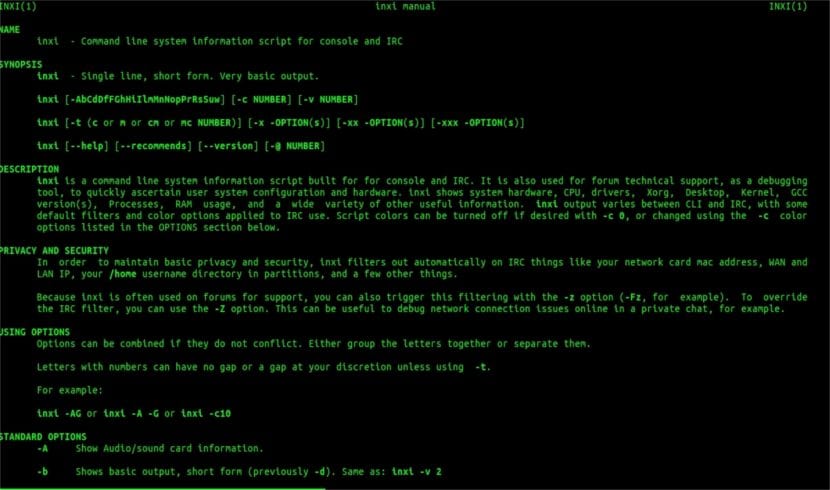
man inxi
Odinštalujte inxi
Tento nástroj môžeme z nášho systému odstrániť jednoduchým spôsobom. Otvoríme terminál (Ctrl + Alt + T) a napíšeme doň:
sudo apt remove inxi && sudo apt autoremove
Ak sa chcete dozvedieť viac informácií o tomto pomocnom programe, môžete sa obrátiť na webová stránka projektu.
va genial